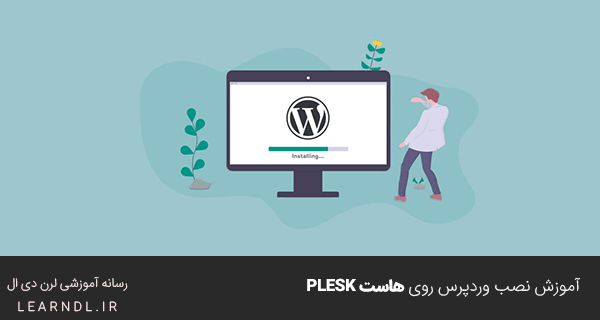نصب وردپرس روی هاست plesk : با استفاده از هاست Plesk می توان به راحتی یک وب سایت عالی به کمک سیستم مدیرت محتوا وردپرس ایجاد کرد. هاست Plesk به دلیل داشتن امکانات و افزونه ها بسیار زیاد در بین طراحان وب سایت دارای اهمیت بسیار ویژه ای می باشد. با استفاده از این نوع هاست ها می توان به راحتی یک وب سایت چندکاره را به راحتی و با یک کنترل پنل مدیریت کرد.
نصب وردپرس روی هاست Plesk
یکی از کنترل پنل های محبوب در بین هاست های ویندوزی، هاست Plesk می باشد. این کنترل پنل با داشتن امکانات بسیار فراوان و همچنین ویژگی های بسیار خاص خود توانسته محبوبیت زیادی را در بین دوستداران وردپرسی بدست آورد.
این کنترل پنل می تواند به راحتی از زبان های .net و php پشتیبانی نماید و همچنین می توان با تنظیم دقیق در زمان های خاصی از فایل ها و پایگاه داده های موجود آن پشتیبانی تهیه نمود. داشتن امنیت بسیار بالا، پشتیبان گیری های زمان دار، پشتیبانی از زبان های مختلف، سرعت بالا و… تنها بخشی از امکانات ویژه این کنترل پنل می باشد.
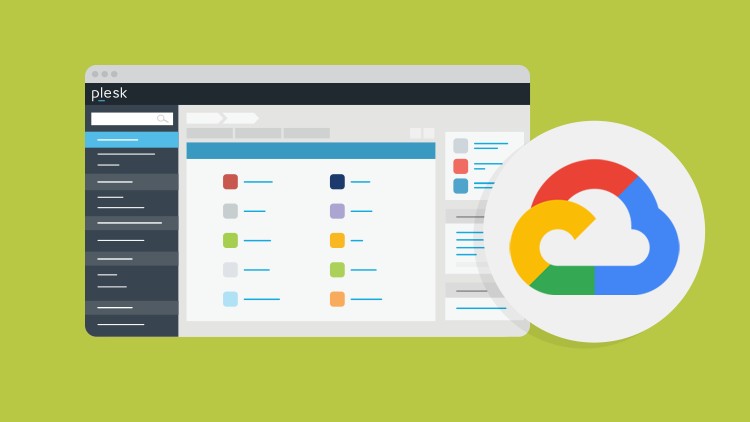
نگاهی گذرا به هاست Plesk
سیستم عامل لینوکس با داشتن دو کنترل پنل بسیار قدرتمند DA و Cpanel توانسته به راحتی محبوبیت بسیار زیادی را در بین طراحان و برنامه نویسان حوزه وب بدست آورد، اما امروزه و با افزایش تعداد هاست های ویندوزی و همچنین داشتن امنیت و سرعت قابل قبول این سیستم عامل می توان گفت که هاست Plesk با داشتن امکانات بسیار زیاد و همچنین ویژگی های خاص خود توانسته است نیازهای کاری کاربران ویندوزی را رفع نماید، تنوع بسیار بالای extensions (افزونه ها) موجود برای این کنترل پنل بسیار زیاد می باشد و می توان از آن به راحتی به عنوان یکی از قویترین کنترل پنل های موجود نام برد.
برخی از ویژگی های خاص هاست Plesk
پشتیبانی از Node JS یکی از دغدغه های اصلی برنامه نویسان می باشد، به همین منظور می توان گفت که این کنترل پنل در نسخه های Onyx خود توانسته این ویژگی را به راحتی برای کاربران ویندوزی نیز پدید آورد.
پشتیبانی کردن از Docker که به عنوان یکی از سیستم های مجازی سازی ابری نیز به شمار می رود، قدم بسیار بزرگی برای این کنترل پنل می باشد. این موضوع می تواند به مدیران وب سایت های مختلف کمک نماید تا برنامه های چندکاره خود را با استفاده از یک سیستم یکپارچه مدیریت کنند.
پشتیبانی کامل از Toolkit باعث می شو که وب سایت های وردپرسی به راحتی بتوانند امنیت وب سایت خود را تامین نمایند و باگ های امنیتی مختلف را کشف نمایند.
استفاده کامل این کنترل پنل از Kaspersky Antivirus می تواند به راحتی به مدیران وب سایت ها و کاربران اجازه دهد تا با امنیت بسیار بالا به طراحی و یا ارتقاء وب سایت خود بپردازند، این افزونه بسیار کاربردی، با بررسی کردن فایل های آپلودی و یا تلاش های ناموفق به منظور ورود از یک آی پی خاص می تواند به راحتی تمام کاربران و مشکلات به وجود آمده را بلاک و قرنطینه نماید و به کاربران هشدار وجود مشکل و یا باگ را به منظور رفع اعلام نماید.
همچنین در بخش Developer Pack می توانید به راحتی به ابزارها و اسکریپت های مورد نیاز خود به منظور برنامه نویسی حرفه ای دسترسی پیدا نمایید. این بخش با درنظر گرفتن افزونه و امکانات خاص می تواند به راحتی به عنوان یک نصب کننده اسکریپت به صورت حرفه ای عمل کند و یا با ایجاد دسترسی های خاص و مورد نظر خود بهترین عملکرد را به منظور برنامه نویسی به شما اهدا نماید.
یکی از ویژگی هایی که باعث شده است هاست Plesk بسیار محبوب شود، پشتیبانی کامل این سرویس از https و ارتباط امن می باشد که می تواند به کاربران و مدیران وب سایت ها اجازه دهد تا وب سایت خود را امن تر و بهینه تر در اختیار کاربران قرار دهد.
این ویژگی های ذکر شده تنها بخشی از ویژگی های برتر هاست Plesk می باشد که کاربران آن می توانند به راحتی از آنها بهره گرفته و به عنوان یک کنترل پنل قدرتمند به منظور مدیریت هاست های خود از آن بهره بگیرند.
آموزش بک آپ گیری در هاست Plesk به صورت کامل
آموزش نصب وردپرس بر روی هاست Plesk
یکی از محبوب ترین سیستم های مدیریت محتوا که با این کنترل پنل نیز سازگاری کامل دارد، وردپرس میباشد. این سیستم مدیریت محتوا می تواند به راحتی و با داشتن امنیت بسیار بالا بر روی هاست Plesk نصب شود. برای نصب وردپرس بر روی این کنترل پنل می توان از روش ساده و رایجا نصب وردپرس استفاده نمود و یا با استفاده از نرم افزارهای FTP عمل آپلود و نصب را پیش برد، که در این آموزش روش ساده و رایج نصب این سیستم مدیریت محتوا توضیح داده خواهد شد.
آموزش نصب وردپرس روی هاست Directadmin
مراحل نصب وردپرس به روی هاست
پس از تهیه هاست موردنظر که هاست Plesk بر روی آن نصب شده است، حال برای دریافت وردپرس می توان به وب سایت وردپرس فارسی مراجعه کرده و اقدام به دانلود نسخه فارسی شده آن نمایید و یا با ورود به وب سایت اصلی وردپرس، نسخه انگلیسی آن را دریافت نمایید.
حال بعد از دانلود و ذخیره کردن جدیدترین نسخه وردپرس، به داخل هاست خود وارد شده و با وارد کردن آی پی و همچنین پورت ورودی به هاست Plesk خود بر روی هاست دسترسی پیدا نمایید.
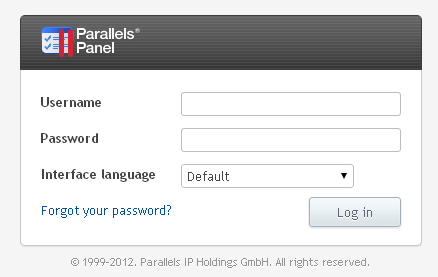
پس از وارد شدن به کنترل پنل هاست و نصب وردپرس بر روی آن می توانید به راحتی با وارد شدن به بخش Website & Domains به قسمت ایجاد کردن پایگاه داده وارد شده و در هاست Plesk به راحتی یک پایگاه داده به همراه نام کاربری و کلمه عبور برای وردپرس خود ایجاد نمایید.
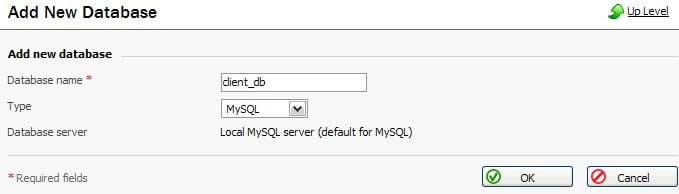
در بخش اولیه نوع پایگاه داده خود را به صورت MYSQL ایجاد کنید، زیرا وردپرس با این پایگاه داده ارتباط بهتری می تواند برقرار نماید و در بخش DataBase Name نیز می توانید به راحتی نام پایگاه داده خود را وارد نمایید و بعد از آن بر روی دکمه OK کلیک نمایید.
بعد از ایجاد کردن یک پایگاه داده در هاست Plesk حال نوبت به ایجاد نام کاربری برای دسترسی به پایگاه داده می شود که می توانید آن را بعد از ایجاد پایگاه داده و در صفحه جدید مشاهده کنید. در این بخش نام کاربری موردنظر و کلمه عبور آن را مشخص کنید و حال به راحتی می توانید مشاهده کنید که نام کاربری مورد نظر شما با پایگاه داده به صورت کامل لینک شده است.
آپلود وردپرس روی هاست Plesk
حال بعد از ایجاد پایگاه داده به داخل هاست Plesk مجدد وارد شوید و از طریق بخش httpdocs می توانید فایل های موجود در وب سایت خود را به راحتی تغییر دهد. حال بعد از ورود به این صفحه می توانید به راحتی وردپرس خود را در این بخش آپلود نمایید و حال در مرحله بعدی می توانید به راحتی وردپرسی که آپلود شده است را از حالت فشرده در آورده و در پوشه اصلی قرار دهید.
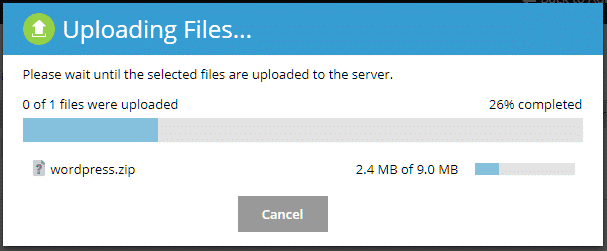
بعد از آپلود و انجام مراحل بالا، حال به راحتی می توانید با وارد کردن آدرس دامنه خود به بخش ایجاد پیکربندی وردپرس وارد شوید و در این بخش نام کاربری، کلمه عبور و نام پایگاه داده خود را به منظور اتصال وردپرس به هاست خود که از طریق هاست Plesk پشتیبانی می شود، ثبت نمایید.
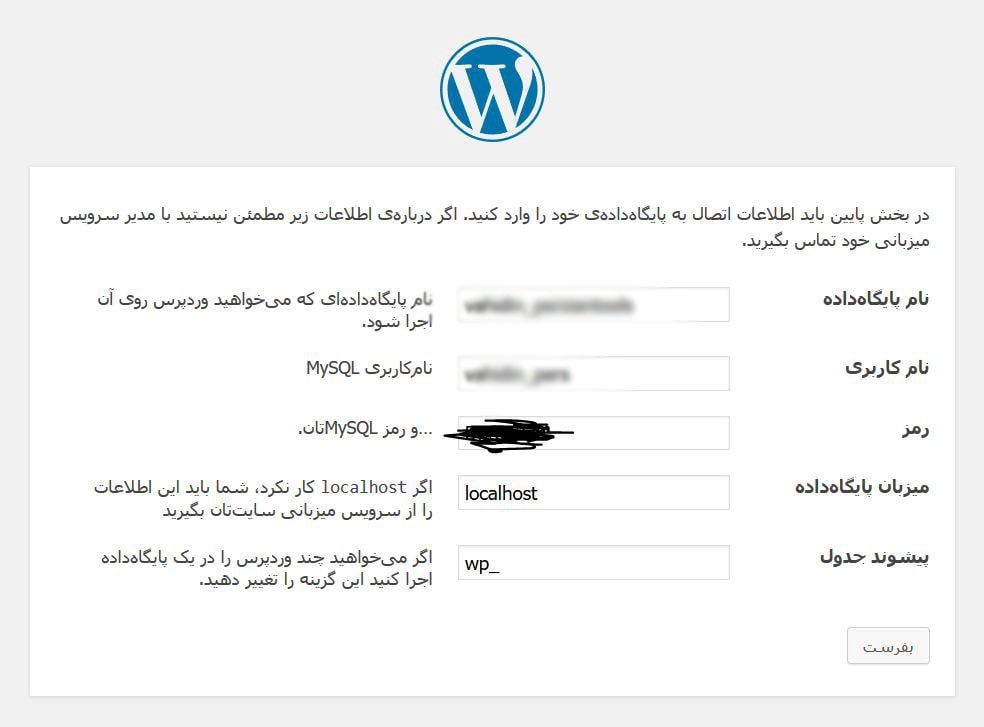
بعد از وارد کردن اطلاعات مورد نظر خود حال می توانید به راحتی بر روی دکمه بفرست کلیک کنید، تا اطلاعات وردپرس با پایگاه داده شما مرتبط شود و بعد از آن می توانید به ادامه مراحل نصب و مشخص کردن، نام سایت و ایجاد یک اکانت معتبر برای آن اقدام نمایید.
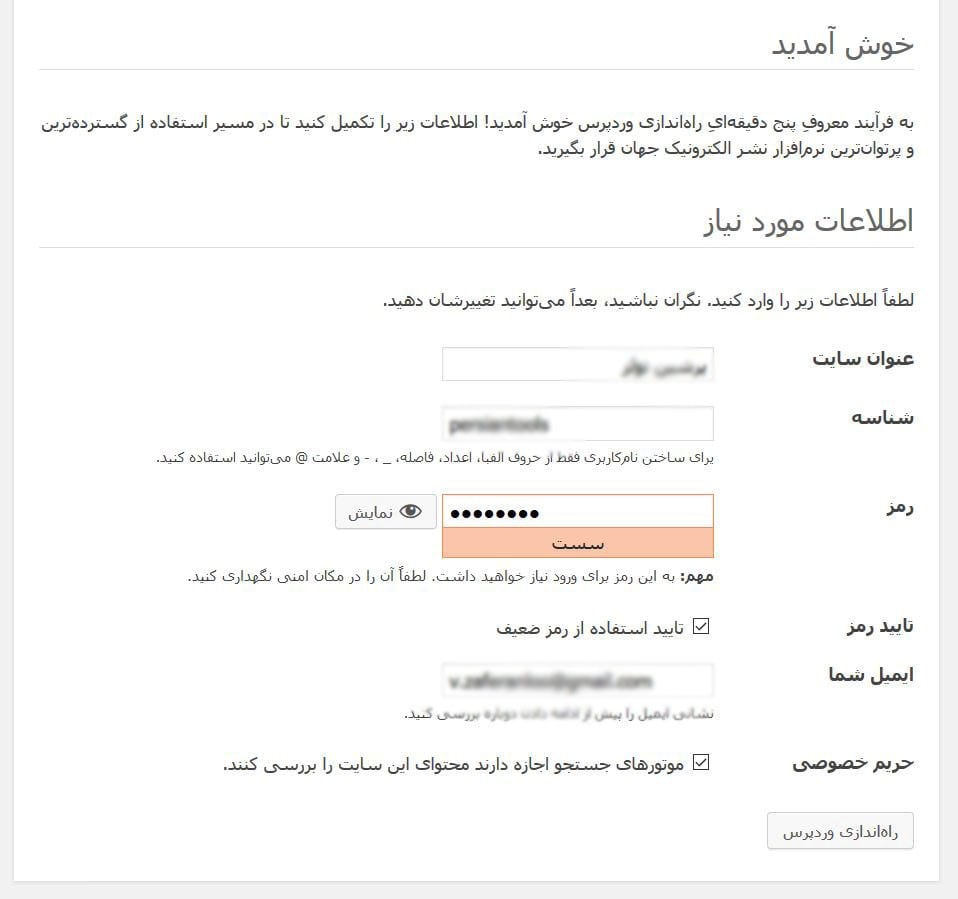
حال و بعد از وارد کردن اطلاعات لازم، مراحل نصب وردپرس بر روی هاست Plesk به راحتی به پایان رسیده و می توان به راحتی و با وارد شدن به بخش مدیریتی وب سایت، تنظیمات مربوط به وب سایت را به راحتی انجام داد.